性能瓶颈分析定位
用vmstat、sar、iostat检测是否是CPU瓶颈
用free、vmstat检测是否是内存瓶颈
用iostat、dmesg 检测是否是磁盘I/O瓶颈
用netstat检测是否是网络带宽瓶颈
1 首先进行OS层面的检查确认
首先要确认当前到底是哪些进程引起的负载高,以及这些进程卡在什么地方,瓶颈是什么。
一般情况下,服务器上最容易成为瓶颈的是磁盘I/O子系统,因为它的读写速度通常是最慢的;也会有其他原因:
1.某些进程/服务消耗更多CPU资源(服务响应更多请求或存在某些应用瓶颈);
2.发生比较严重的swap(可用物理内存不足);
3.发生比较严重的中断(因为SSD或网络的原因发生中断);
4.磁盘I/O比较慢(会导致CPU一直等待磁盘I/O请求);
一般先看整体负载如何
可以使用w 或sar -q 来查看服务器负载数据

sar -q 1

runq-sz: 运行队列的长度(等待运行的进程数)
plist-sz: 进程列表中进程(processes)和线程(threads)的数量
ldavg-1: 最后1分钟的系统平均负载(System load average)
ldavg-5: 过去5分钟的系统平均负载
ldavg-15: 过去15分钟的系统平均负载
查看CPU使用率
sar -u 2
07:20:28 PM CPU %user %nice %system %iowait %steal %idle
07:20:30 PM all 35.09 0.00 64.91 0.00 0.00 0.00
07:20:32 PM all 27.38 0.00 52.38 20.24 0.00 0.00
07:20:35 PM all 34.33 0.00 61.19 4.48 0.00 0.00
07:20:37 PM all 36.51 0.00 63.49 0.00 0.00 0.00
07:20:39 PM all 33.33 0.00 66.67 0.00 0.00 0.00
07:20:41 PM all 33.33 0.00 61.90 4.76 0.00 0.00
07:20:43 PM all 37.93 0.00 62.07 0.00 0.00 0.00
%user : 用户模式下消耗的CPU时间的比例;
%nice:通过nice改变了进程调度优先级的进程,在用户模式下消耗的CPU时间的比例;
%system:系统模式下消耗的CPU时间的比例;
%iowait:CPU等待磁盘I/O而导致空闲状态消耗时间的比例;
%steal:利用Xen等操作系统虚拟化技术时,等待其他虚拟CPU计算占用的时间比例;
%idle:CPU没有等待磁盘I/O等的空闲状态消耗的时间比例;
注:
如果 %iowait 的值过高,表示硬盘存在I/O瓶颈
如果 %idle 的值高但系统响应慢时,有可能是 CPU 等待分配内存,此时应加大内存容量
如果 %idle 的值持续低于 10,则系统的 CPU 处理能力相对较低,表明系统中最需要解决的资源是 CPU。
磁盘IO分析
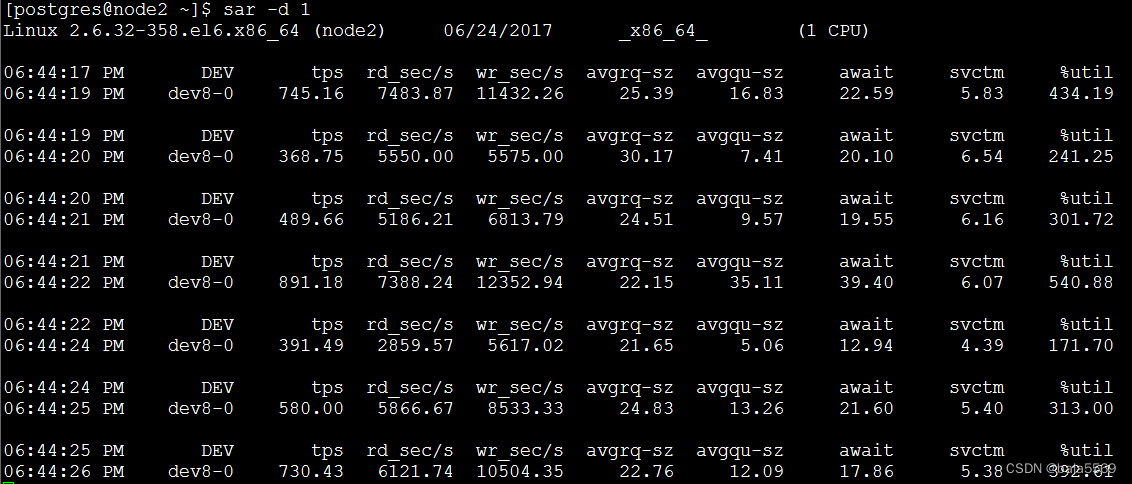
iotop 确认到底哪些进程消耗的磁盘I/O资源最多

由于是压力测试,所以测试进程IO都比较高。
数据库层可以查看日志,对日志中的sql进行分析。
本文来自互联网用户投稿,该文观点仅代表作者本人,不代表本站立场。本站仅提供信息存储空间服务,不拥有所有权,不承担相关法律责任。 如若内容造成侵权/违法违规/事实不符,请联系我的编程经验分享网邮箱:chenni525@qq.com进行投诉反馈,一经查实,立即删除!
- Python教程
- 深入理解 MySQL 中的 HAVING 关键字和聚合函数
- Qt之QChar编码(1)
- MyBatis入门基础篇
- 用Python脚本实现FFmpeg批量转换
- TypeScript Array(数组)
- Unity 爱心血量效果
- SSD硬盘数据恢复工具哪个强?分享五款好用的SSD硬盘数据恢复软件
- SCT2A00/SCT2A12超低静态电流,电池保护板待机时间还能再久一些
- 同城配送小程序解决方案
- springboot项目禁用dataSource数据源功能,只需修改yml文件,关闭数据库连接功能
- gitlab 8.13.0 关闭注册功能
- 神经网络学习笔记5——Swin-Transformer网络
- 多行业万能预约门店小程序源码系统:支持多门店预约 带完整的搭建教程
- C++_继承